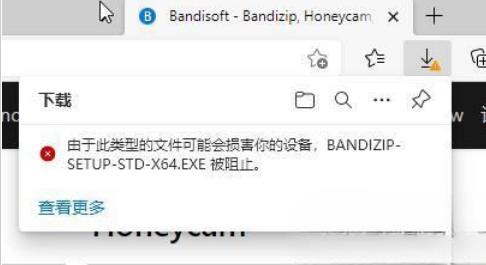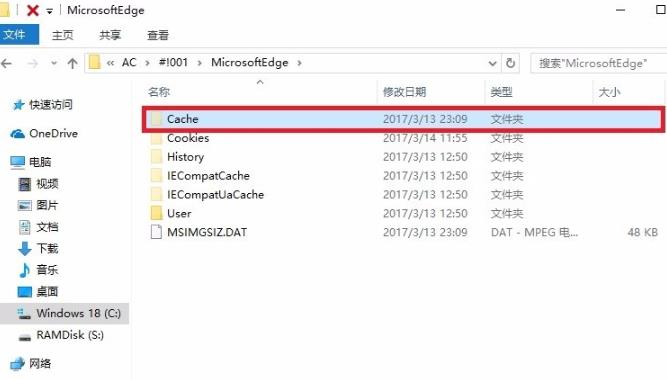Edge浏览器无法完全显示出页面内容怎么解决?有些用户在使用该浏览器访问页面的时候,出现了无法完整查看内容的问题,就需要一直滑动查看十分的麻烦,解决这个问题的方法有两种,有兴趣的小伙伴随时欢迎来下载火系统之家网官网查看今天软件教程分享的内容吧。
解决方法如下:
方法一:
1、按下键盘上的快捷键“Win Shift Enter”。
360浏览器自启动如何关闭?360浏览器自启动关闭方法
360浏览器是一款十分便利的网上浏览工具,在这里也有不少的用户们在询问360浏览器自启动如何关闭?下面就让本站来为用户们来仔细的介绍一下360浏览器自启动关闭方法吧。

2、进入到全屏模式之后,再按下键盘上的F11退出全屏即可。

方法二:
1、双击打开软件,点击右上角的三个点图标。

2、接着点击下方选项列表中“缩放”右侧的放大箭头。

3、这样即可进入到全屏,然后按下F11退出就可以了。
 本篇电脑技术文章《Edge浏览器无法完全显示出页面内容怎么解决?》由下载火(xiazaihuo.com)系统之家网一键重装软件下载平台整理发布,下载火系统重装工具网可以一键制作系统启动盘,也可在线一键重装系统,重装好的系统干净纯净没有预装软件!
本篇电脑技术文章《Edge浏览器无法完全显示出页面内容怎么解决?》由下载火(xiazaihuo.com)系统之家网一键重装软件下载平台整理发布,下载火系统重装工具网可以一键制作系统启动盘,也可在线一键重装系统,重装好的系统干净纯净没有预装软件!360浏览器异常关闭怎么解决?360浏览器异常关闭的解决方法
360浏览器是很多用户们都在使用的一款浏览器工具,但是也有不少的用户们在询问360浏览器异常关闭怎么解决?下面就让本站来为用户们来仔细的介绍一下360浏览器异常关闭的解决方法吧。